Las posibilidades digitales que te ofrece Photoshop son casi ilimitadas. Si quieres dar vida al carácter de una Roboterfrau, las leuchtende Linien y las Gelenke optimizadas son cruciales para lograr un efecto convincente. En esta guía, te mostraré cómo preparar con éxito las líneas brillantes y optimizar las articulaciones de tu figura de robot, para que tu composición luzca aún más viva.
Principales conclusiones
- Uso de la herramienta pluma para líneas curvas
- Creación y manejo de capas y máscaras
- Aplicación de texturas y efectos para superficies realistas
- Optimización de las articulaciones para mejorar la plasticidad y profundidad
Guía paso a paso
Primero, nos enfocamos en las líneas brillantes en el cuerpo de la Roboterfrau. Para comenzar, selecciona la herramienta pluma y ve a la parte superior de tu paleta de capas. Allí, crea un nuevo grupo llamado "Líneas en el cuerpo".
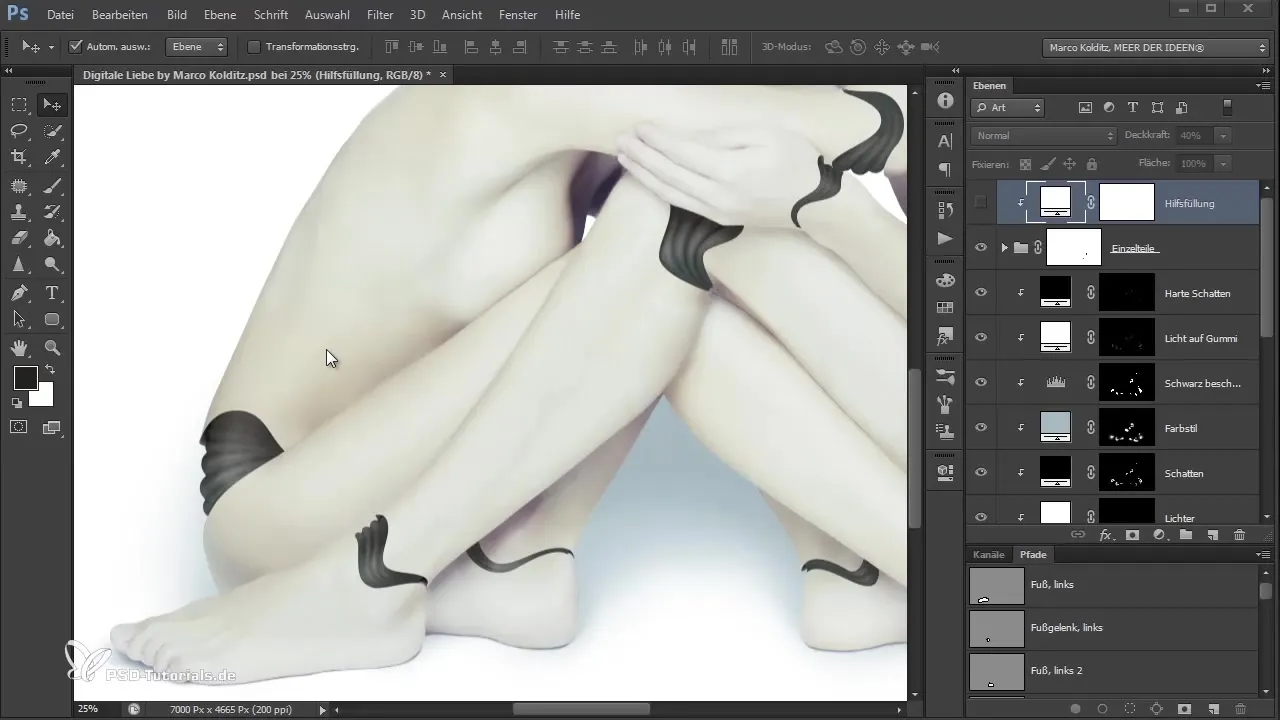
Ahora estás listo para crear una ruta. Con la herramienta pluma, simplemente haz clic y arrastra para formar una línea curva. Puedes ajustar los puntos en cualquier momento con la tecla de control para perfeccionar la forma. Deja volar tu creatividad aquí; lo más importante es que la línea luzca bien curva.
Una vez que hayas creado la línea de forma aproximada, deberías echar un vistazo a la paleta de canales. Allí, nombra tu trabajo del camino, por ejemplo, "Línea parte superior", y logra una selección con otro clic de la tecla de control. En el grupo "Líneas en el cuerpo", ahora crea una nueva capa y llenala de blanco.
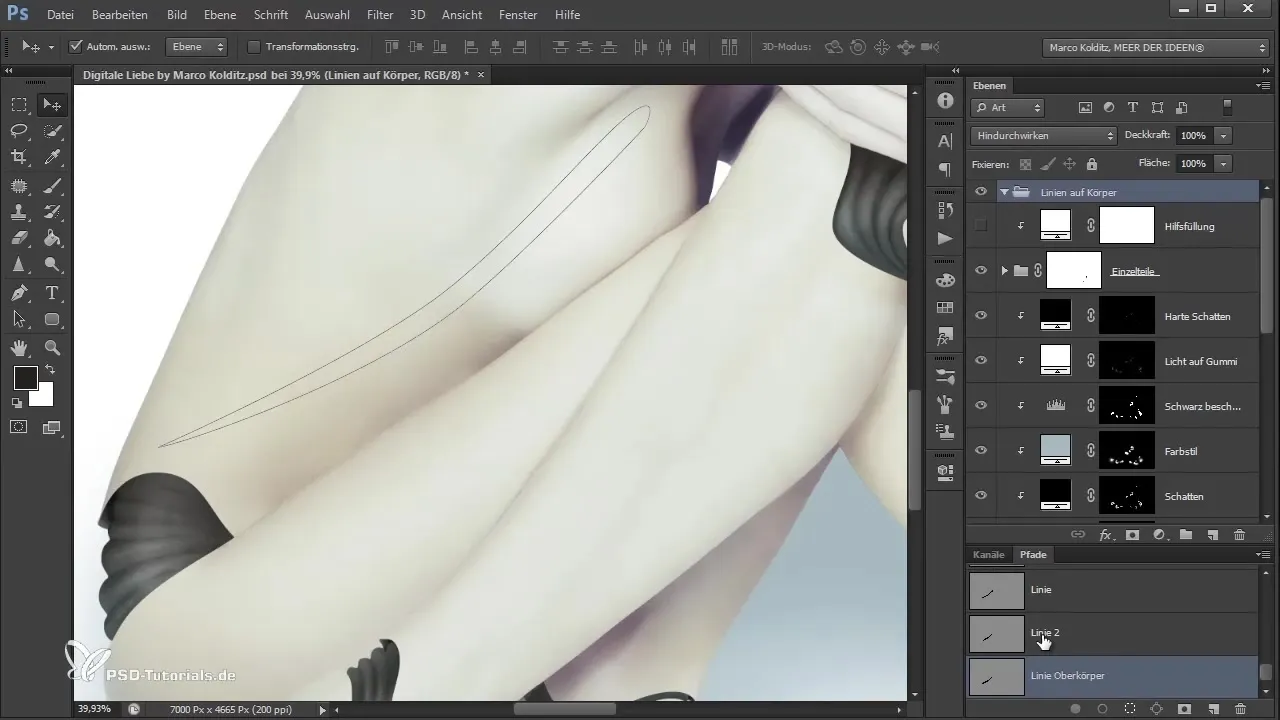
Después de deseleccionar, tienes una capa blanca con la forma curva. Actívala y selecciona un pincel de textura que se asemeje al tejido. Cambia el color frontal a negro y la opacidad a aproximadamente 16%. Así crearás un emocionante patrón de textura que ya se ve bien.
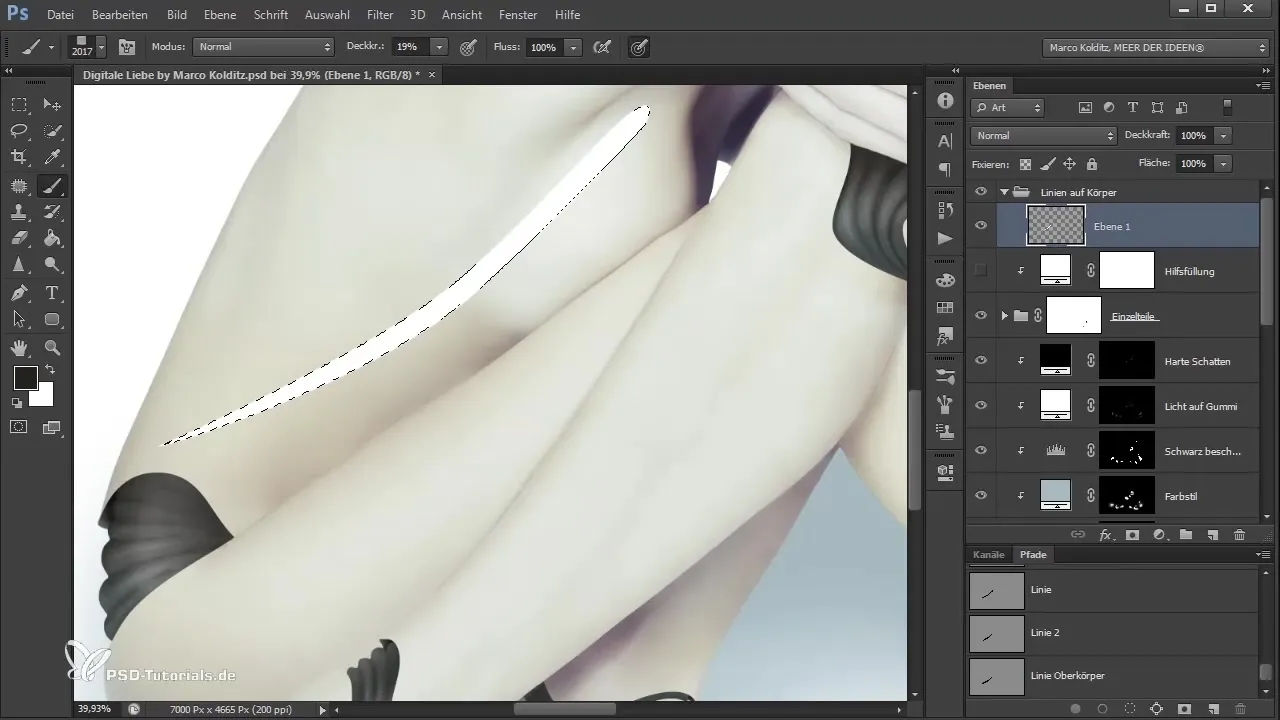
Estrategicamente, ahora agregas una sombra interior para dar más profundidad a las líneas. Reduce la sombra a aproximadamente 9%, establece el espaciado en 6 y el tamaño en 2. Así obtendrás el efecto plástico deseado que hará que tu Roboterfrau luzca aún más viva.
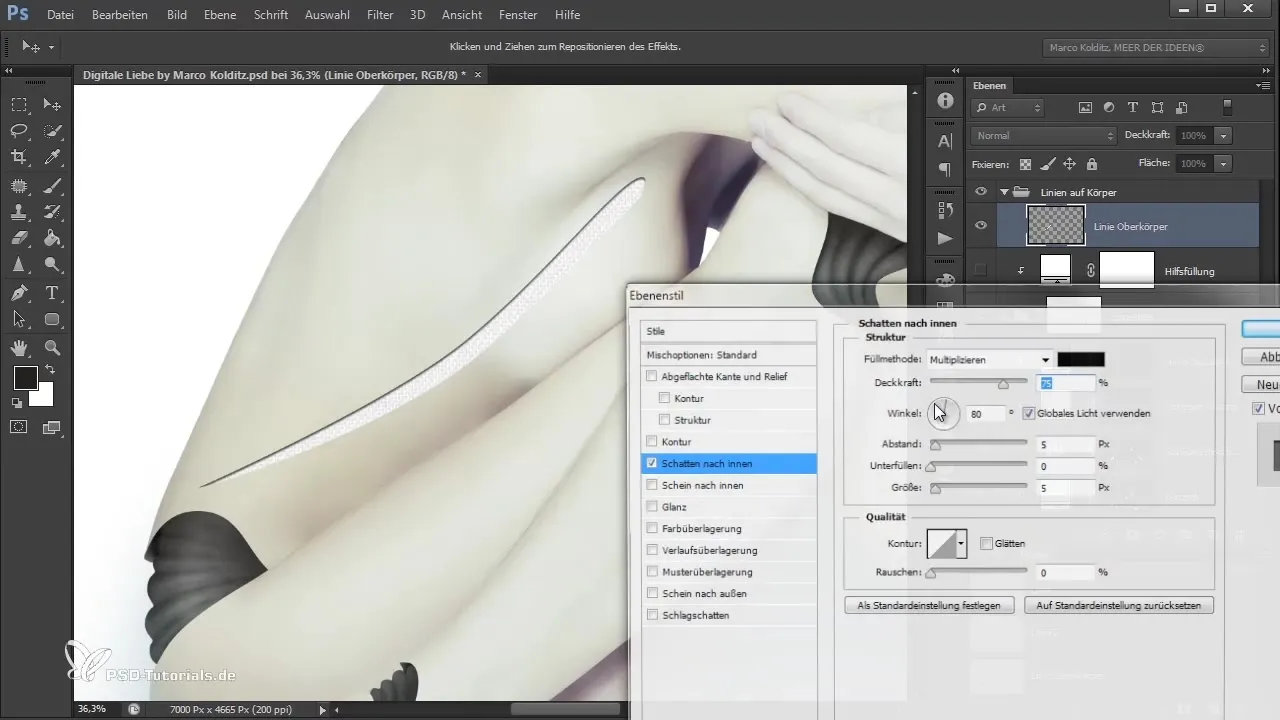
Una vez que hayas dibujado todas las líneas, asegúrate de que no terminen de manera demasiado abrupta. Puedes resolver esto sanitarizando creando una capa de color blanco debajo del grupo "Líneas en el cuerpo". Esta también se invertirá y se trabajará con un pincel duro a lo largo de los bordes de las líneas para crear una zona de transición armoniosa.
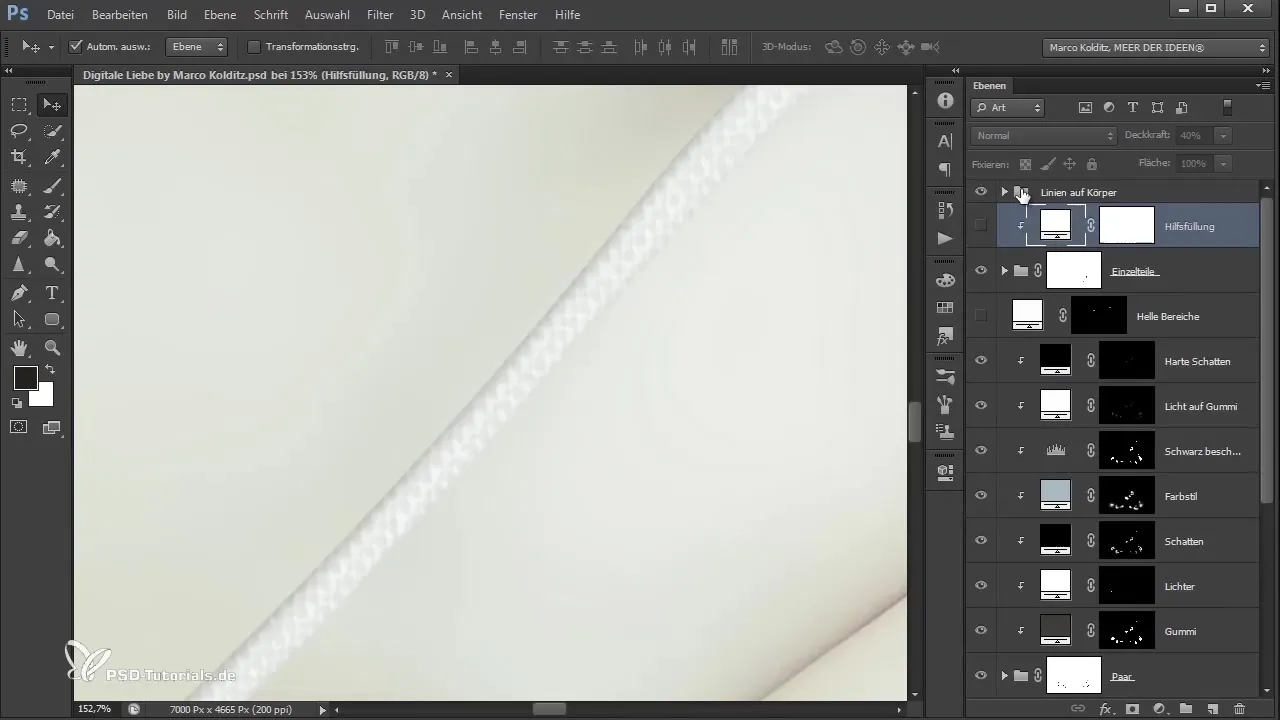
Es importante que las líneas no sean rectas ni cortadas de forma brusca. Difumina un poco las transiciones con una pintura ligeramente temblorosa para generar más naturalidad. Así crearás más plasticidad y evitarás una representación estéril de tu figura.
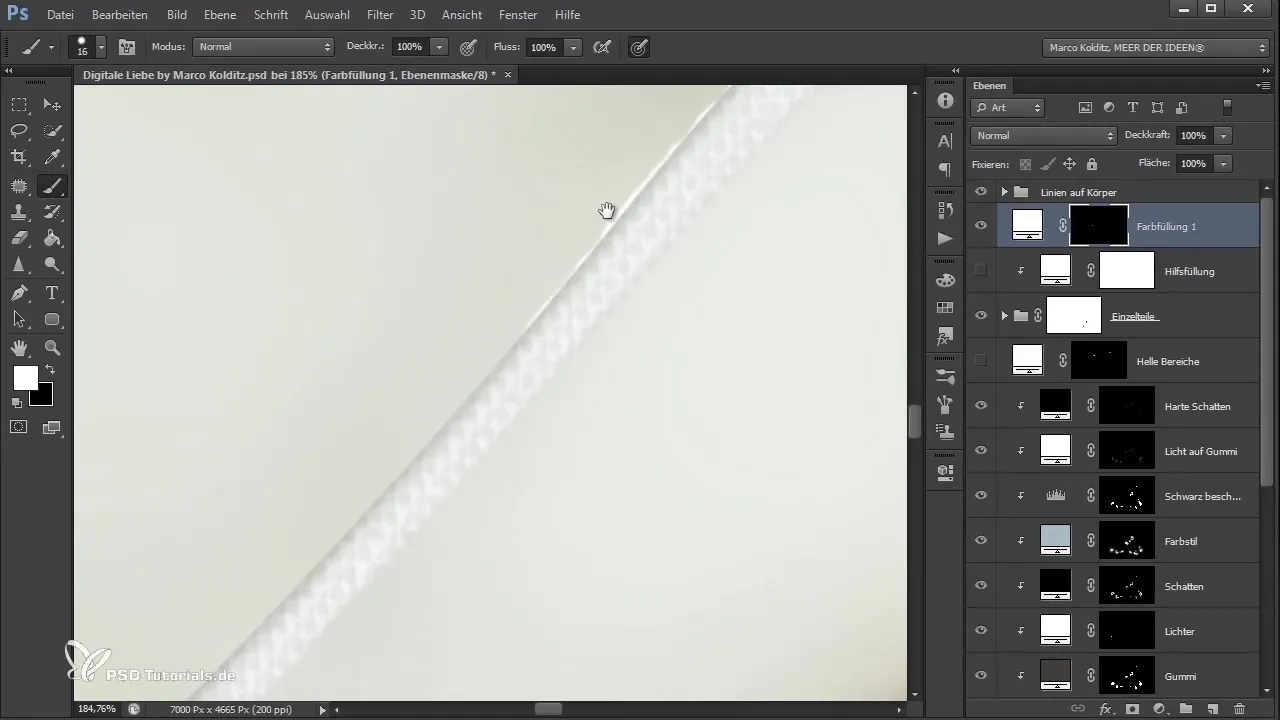
Cuando hayas trabajado las líneas en ambos lados, podrás ver que la forma ya se ve mucho más suave y viva. A continuación, también debes optimizar las articulaciones para completar la imagen general y agregar más detalles. Te recomiendo crear una nueva capa de color en un gris oscuro, que colocarás debajo de las articulaciones.
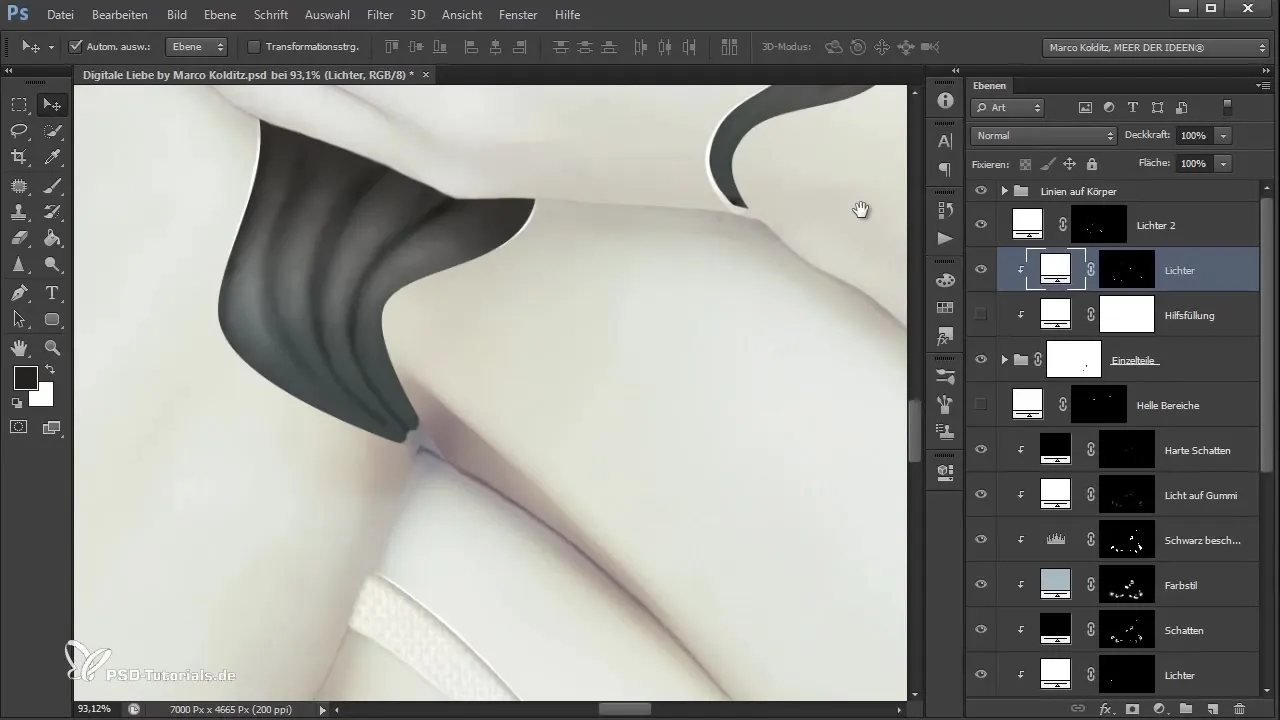
No olvides invertir la máscara de la capa de color y pintar con un pincel duro a lo largo de las articulaciones para generar más definición. El objetivo es enfatizar ligeramente las áreas donde son visibles las articulaciones y al mismo tiempo dar la impresión de goma.
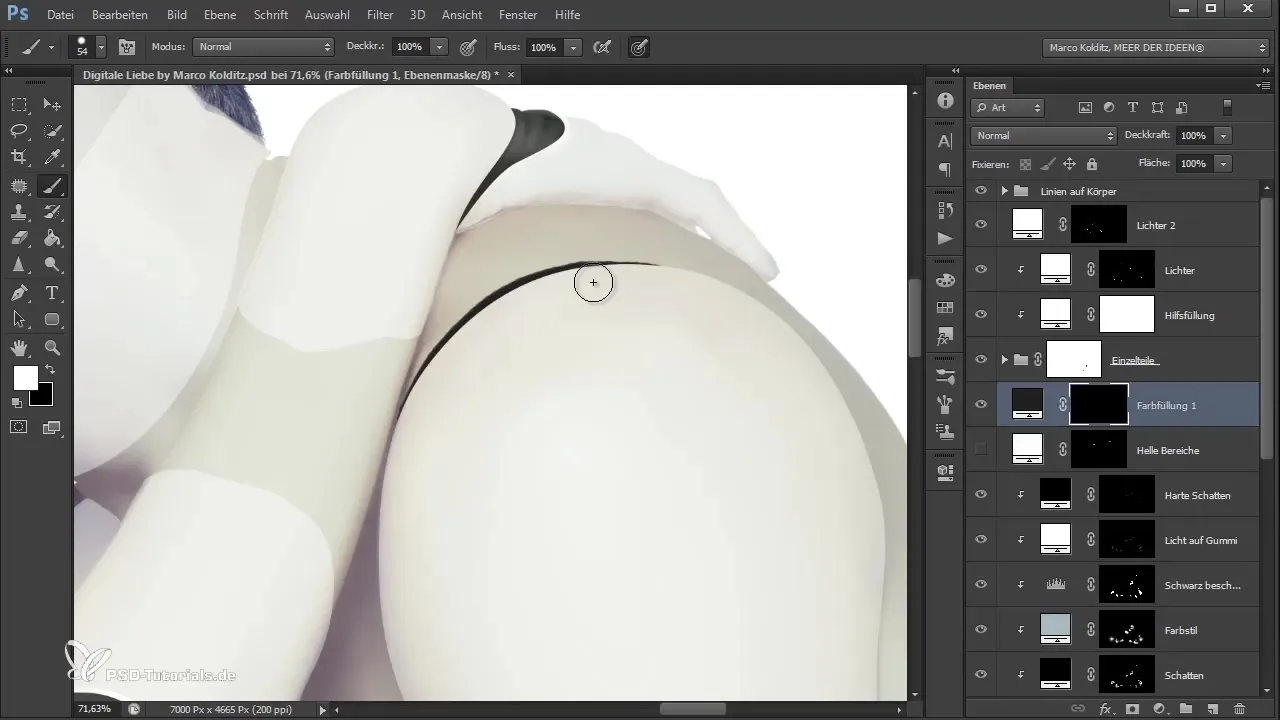
Si todo se ve bien, también puedes trabajar aquí opcionalmente con un pincel de textura para variar aún más la apariencia y agregar más detalles en las áreas más oscuras.
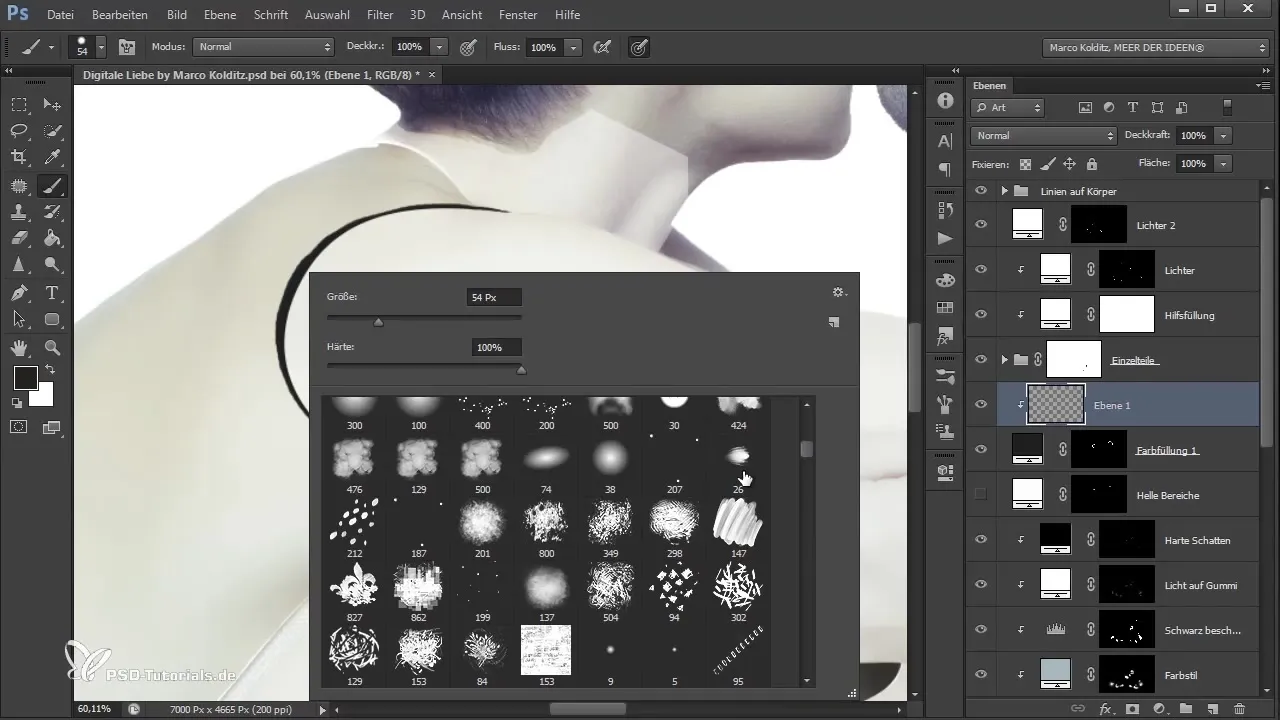
Para finalizar la obra, observa el todo y asegúrate de que las diferentes capas funcionen armoniosamente juntas. Utiliza un pincel de textura al final para ocultar cualquier área no deseada.
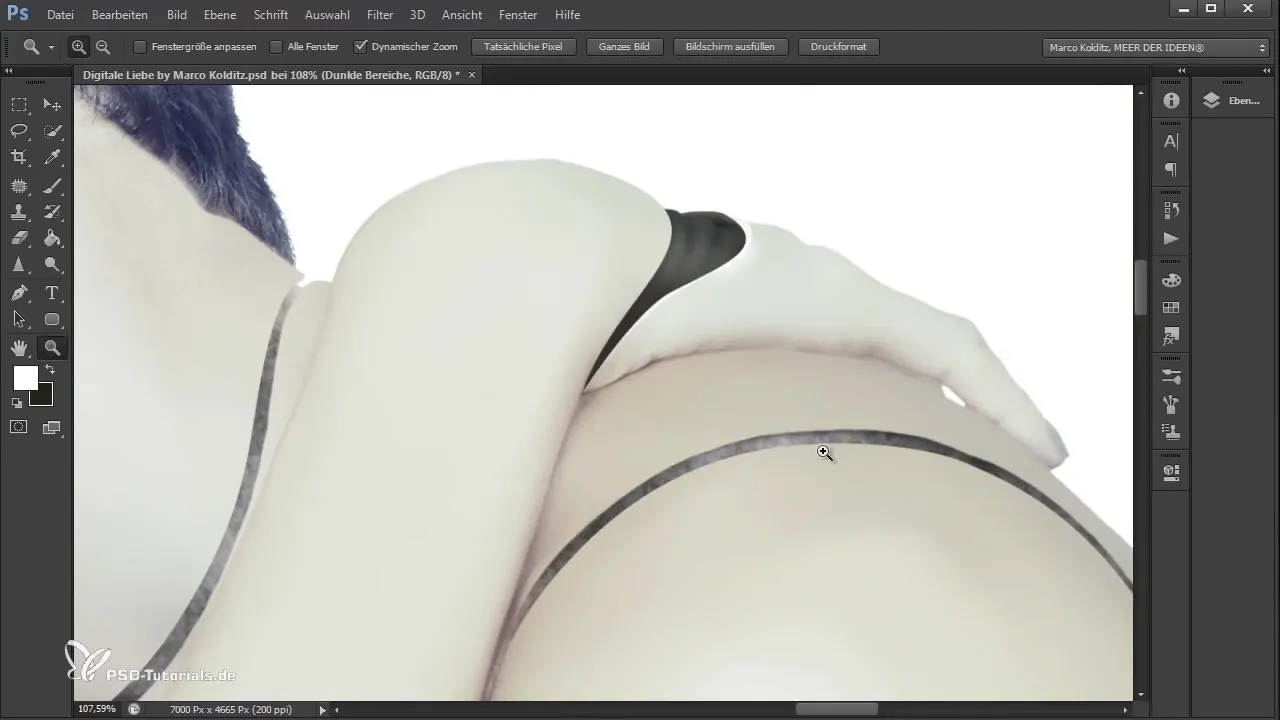
Resumen - Preparación de las Líneas Brillantes de la Roboterfrau y Optimización de las Articulaciones
Ahora has aprendido cómo crear las líneas brillantes de la figura de robot y optimizar las articulaciones. Trabajar con las diferentes herramientas y técnicas te permite lograr un resultado impresionante y vívido.
Preguntas frecuentes
¿Cómo selecciono la herramienta pluma?La seleccionas en el menú de herramientas en el lado izquierdo de Photoshop.
¿Cómo creo un nuevo grupo en la paleta de capas?Haz clic en el ícono de nuevo grupo en la parte inferior de la paleta de capas.
¿Cómo puedo ajustar la transparencia de un pincel?Cambia la opacidad en el menú de opciones de arriba, cuando el pincel esté seleccionado.
¿Cómo puedo deseleccionar?Presiona las teclas Ctrl + D en tu teclado.
¿Cuál es el propósito de la sombra interior?La sombra interior agrega profundidad y volumen a las líneas y crea un efecto plástico.


